Daugelis interneto vartotojų tikriausiai pastebėjo, kad tinklalapiai beveik ne visada rodomi per visą ekraną. Neaktyvios svetainės, esančios šonuose, paprastai yra nudažytos spalvotu fonu, atsižvelgiant į bendrą išteklių projekto dizainą. Taip yra dėl to, kad kurdami daugumą svetainių kūrėjai mano, kad ji turėtų būti optimizuota žiūrėjimui ekranuose, kurių skiriamoji geba yra 1024 x 768 pikselių. Šis požiūris yra patogus mobiliųjų įrenginių ir planšetinių kompiuterių vartotojams. Tačiau daugeliu atvejų plačiaekraniai monitoriai perkami asmeniniams kompiuteriams. Ir tada kyla klausimas, kaip priartinti puslapį, kad būtų patogiau jį peržiūrėti.
Universalus būdas
Pirmiausia pažvelkime į mastelio keitimo būdus, kurie yra tinkami ne tik „Opera“ naršyklei, bet ir kitoms interneto naršyklėms. Taigi, populiariausias pasirinkimas yra palaikyti nuspaudus „Ctrl“ mygtuką ir slinkti pelės ratuku. Atlikite tai, kai atidarytas puslapis, pavyzdžiui, kuriame norite pakeisti šrifto dydį ir kitus elementus. Be to, tokiu būdu galima pakeisti operos mastelį tiek aukštyn, tiek žemyn.
Vietoj pelės galite naudoti mygtukus, rodančius „+“ ir „-“ piktogramas.Veiksmą galite atlikti tol, kol nustatysite reikiamą skalę. Jei jums reikia grįžti į pradinius nustatymus, tada tiesiog paspauskite Ctrl ir 0. Derinys. Nepamirškite, kad šis metodas yra laikinas. Kitaip tariant, mygtukais galite pakeisti puslapio mastelį tik šios sesijos metu. Kitą kartą atidarius puslapį, jis atrodys pagal numatytuosius nustatymus.
„Opera“ naršyklės nustatymai
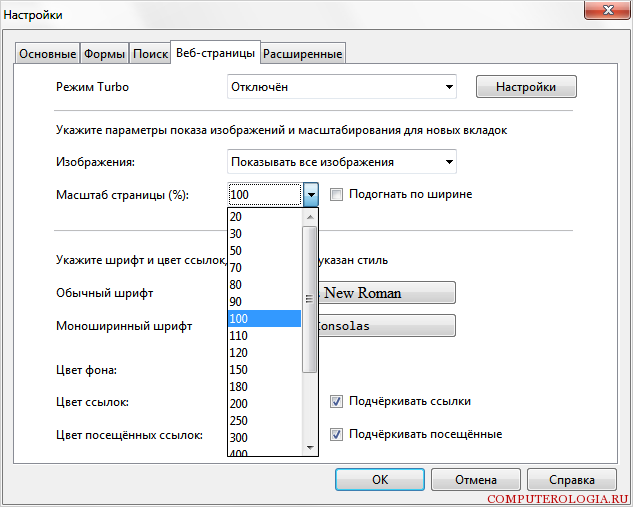
Dabar pažiūrėkime, kaip padidinti „Opera“ naudojant pačios naršyklės galimybes. Pirmosiose programos versijose tai būtų galima padaryti naudojant slankiklį, esantį puslapio apačioje, dešinėje pusėje. Iš bet kurios svetainės galėtumėte jį perkelti tik griebdami pelę, dėl to pasikeitė paveikslėlio lape dydis.
Naujose interneto naršyklės versijose situacija šiek tiek pasikeitė, o kūrėjai pašalino skaidrę, todėl jiems teks elgtis kitaip. Norėdami pradėti, eikite į „Nustatymai“. Tai galima padaryti paspaudus mygtuką Įrankiai (Opera) ir paspaudus Ctrl ir F12 derinius. Atsidariusiame lange eikite į skirtuką Tinklalapiai.
Šalia puslapio mastelio padidėjimo matysite šią parinktį procentais. Jei norite jį pakeisti, spustelėkite kampe esantį trikampį, tada atsiras galimų dydžių sąrašas. Jei pasirinksite parinktį šalia Talpinti į plotį, naršyklė automatiškai nustatys puslapio dydį, kad jis būtų rodomas visame ekrane.
Be to, „Opera“ galite pakeisti ne tik puslapio mastelį, bet ir teksto šrifto dydį bei tipą. Tokiu atveju nuotraukos liks nepažeistos. Tai leis jums skaityti tekstą be jokių problemų, net žmonėms su silpnaregiais. Kai pakeisite parametrus, tinklalapiai bus rodomi pagal nustatymus. Jei svetainės buvo atidarytos, tada, kad pakeitimai įsigaliotų, juos reikės atnaujinti.
Keisti mastelį „Opera“, kaip ir bet kurioje kitoje naršyklėje, yra gana paprasta. Norėdami tai padaryti, galite naudoti ir interneto naršyklės parametrus. Skirtumas tarp jų yra tas, kad pirmuoju atveju jūs laikinai pakeisite skalę. Jei pakeisite nustatymus, ateityje svetainės bus atidaromos tiksliai taip, kaip nustatėte nustatymus.

Daug klausimų kyla šia tema -
Kaip padidinti ar sumažinti šriftą naršyklėje
, todėl nusprendžiau tai padaryti kaip atskirą pamoką.
Dažnai eidami į draugų ir pažįstamų tinklaraščius, jų tinklaraščių puslapiai atsidaro labai ištempti. Nors kitose svetainėse ir žinutėse skalė yra normali. Naršyklės nustatymuose ir kompiuteryje - viskas gerai. Ką daryti tokiais atvejais.
 Visos populiarios interneto naršyklės ( „Google“ chromas, „Mozilla Firefox“, Opera, Interneto tyrinėtojas
) yra aprūpintos funkcija sumažinti ar padidinti rodomo puslapio mastelį. Mastelio keitimo funkcija leidžia vartotojams padidinti arba sumažinti naršyklėje žiūrimo puslapio šriftą ir vaizdus. Tai gali būti naudinga žmonėms su sutrikusiu regėjimu, taip pat tais atvejais, kai ekrano skiriamoji geba yra per didelė ar maža.
Visos populiarios interneto naršyklės ( „Google“ chromas, „Mozilla Firefox“, Opera, Interneto tyrinėtojas
) yra aprūpintos funkcija sumažinti ar padidinti rodomo puslapio mastelį. Mastelio keitimo funkcija leidžia vartotojams padidinti arba sumažinti naršyklėje žiūrimo puslapio šriftą ir vaizdus. Tai gali būti naudinga žmonėms su sutrikusiu regėjimu, taip pat tais atvejais, kai ekrano skiriamoji geba yra per didelė ar maža.
 Gal kas nors netyčia pakeitė dydį , ir dabar nežino, kaip ją grąžinti. Yra trys būdai. apie tai, kaip naršyklėje galite pakeisti šrifto dydį ir paveikslėlius: klaviatūros klavišų, klaviatūros ir pelės bendrinimo derinys, taip pat naršyklės nustatymų keitimas. Žemiau išsamiai apibūdinsiu visus metodus.
Gal kas nors netyčia pakeitė dydį , ir dabar nežino, kaip ją grąžinti. Yra trys būdai. apie tai, kaip naršyklėje galite pakeisti šrifto dydį ir paveikslėlius: klaviatūros klavišų, klaviatūros ir pelės bendrinimo derinys, taip pat naršyklės nustatymų keitimas. Žemiau išsamiai apibūdinsiu visus metodus.
1 būdas. Klaviatūros naudojimas
Standartiniai sparčiųjų klavišų šrifto didinimui ir mažinimui bet kurioje populiarioje interneto naršyklėje:
Laikykite nuspaudę mygtuką „ „Ctrl“ „Ir paspauskite mygtuką «+»
priartinti.
Laikykite nuspaudę klavišą „Ctrl“ ir paspauskite klavišą «-»
atitolinti.
2 būdas. Klaviatūros ir pelės naudojimas
Taip pat tas pats visoms naršyklėms:
Laikykite nuspaudę klavišą „Ctrl“ ir pasukite pelės ratuką aukštyn, kad padidintumėte mastelį.
Laikykite nuspaudę klavišą „Ctrl“ ir pasukite pelės ratuką žemyn, kad atitolintumėte.
3 būdas. Tinkinkite naršyklę
Sumažinkite arba padidinkite šriftą naršyklėje:
„Chrome“
1. Spustelėkite veržliarakčio piktogramą ir pasirinkite meniu punktą "Parametrai" .
2. Kairėje esančioje srityje pasirinkite skirtuką „Papildoma“ .
3. Skiltyje „Internetinis turinys“ pakeiskite Puslapio mastelis .
„Firefox“
1. Spustelėkite parinktį „Peržiūrėti“ naršymo meniu naršyklės lango viršuje.
2. Iš meniu „Peržiūrėti“ spustelėkite parinktį „Skalė“ .
3. Spustelėkite parinktį Sumažinkite arba "Padidinti" . Keisis puslapio turinio dydis.
4. Spustelėkite parinktį „Teksto mastelis“ meniu „Skalė“ norėdami parodyti teksto pakeitimo parametrus. Jei norite sumažinti šriftą, judinkite slankiklį į kairę, arba padidinkite jį į dešinę.
„Opera“
1. Atidarykite naršyklę „Opera“ ir eikite į norimą tinklalapį.
2. Spustelėkite mygtuką „Peržiūrėti“ būsenos juostoje apatiniame dešiniajame naršyklės lango kampe.
3. Norėdami sumažinti puslapio rodymo dydį, vilkite slankiklį iki mažesnės nei 100 procentų vertės arba daugiau, kad padidintumėte 100.
„Internet Explorer“
1. Naršyklėje atidarykite tinklalapį „Internet Explorer“ .
2. Spustelėkite rodyklę šalia nustatymo "Keisti skalę" apatiniame dešiniajame naršyklės lango kampe.
3. Spustelėkite norimą mastelio lygį, pasirinkdami jį pagal specialų skalę, arba spustelėkite parinktį „Ypatingas“ , tada nurodykite norimą skalę eilutėje Procentinė skalė . Norėdami sumažinti rodomo puslapio dydį, turite įvesti mažesnę nei 100 procentų vertę, padidinti - daugiau.
Gana dažnai dirbant su įvairiais skaitmeniniais prietaisais neįmanoma išsiaiškinti, kas yra jo ekrane. Esant tokiai situacijai, kyla klausimas, kaip sumažinti puslapio mastelį ar jį padidinti. Nepatyrusiems pradedantiesiems vartotojams ši situacija sukelia daug neigiamų emocijų. Jie pradeda nervintis ir daro visiškai nenuspėjamus veiksmus. Nors čia nėra nieko baisaus, ir atlikus paprastas manipuliacijas viskas gali būti grąžinta į pradinę būseną. Svarbu pažymėti vieną tašką. Klausimas, kaip atitolinti ar padidinti puslapį, turėtų būti susietas su konkretaus tipo įrenginiu. Tai yra, išmaniajam telefonui tokios problemos sprendimo procedūra yra viena, tačiau asmeniniam kompiuteriui ji yra visiškai kitokia. Be to, antruoju atveju taikymą, kuriame susidarė tokia situacija, vaidina svarbų vaidmenį.
Mobilieji įrenginiai
Lengviausias būdas išspręsti šią problemą yra mobiliuosiuose įrenginiuose, turinčiuose OS, vadinamuose „android“, ir su jutikliniu veidu (ir dauguma jų yra šiandien). Visą šią informaciją galite lengvai rasti dokumentacijoje, kuri pateikiama kartu su rinkiniu, arba patikrinti empiriškai. Norėdami tai padaryti, tiesiog paskleiskite du pirštus ir atsiremkite į ekraną. Kai jie arčiau, vaizdas turės būti sumažintas iki mažesnio  pusėje. Tai yra atsakymas į klausimą "kaip sumažinti išmaniojo telefono ar planšetinio kompiuterio, kuriame veikia operacinė sistema, puslapio mastelį" iš "Google". Norėdami atlikti priešingą operaciją, turite sudėti pirštus ir palaipsniui juos atstumti. Dažniausiai jis naudojamas žiūrint interneto išteklius, vaizdus ir tekstinius dokumentus. Padėtis mobiliuosiuose telefonuose yra šiek tiek sudėtingesnė. Jie dažnai naudojami kartu su varžos technologijomis. Dėl to jau neįmanoma pakeisti skalės anksčiau aprašytu būdu. Kai kuriais atvejais (pavyzdžiui, „Nokia S2-03“) ekrano šone yra dvi kilpos su „plius“ ir „minus“. Būtent jie yra atsakingi už šios operacijos įgyvendinimą. Jei tokių mygtukų nėra, tuomet reikia ieškoti meniu ir jame rasti reikiamą elementą. Panašiai ši situacija išspręsta mygtukų įtaisuose.
pusėje. Tai yra atsakymas į klausimą "kaip sumažinti išmaniojo telefono ar planšetinio kompiuterio, kuriame veikia operacinė sistema, puslapio mastelį" iš "Google". Norėdami atlikti priešingą operaciją, turite sudėti pirštus ir palaipsniui juos atstumti. Dažniausiai jis naudojamas žiūrint interneto išteklius, vaizdus ir tekstinius dokumentus. Padėtis mobiliuosiuose telefonuose yra šiek tiek sudėtingesnė. Jie dažnai naudojami kartu su varžos technologijomis. Dėl to jau neįmanoma pakeisti skalės anksčiau aprašytu būdu. Kai kuriais atvejais (pavyzdžiui, „Nokia S2-03“) ekrano šone yra dvi kilpos su „plius“ ir „minus“. Būtent jie yra atsakingi už šios operacijos įgyvendinimą. Jei tokių mygtukų nėra, tuomet reikia ieškoti meniu ir jame rasti reikiamą elementą. Panašiai ši situacija išspręsta mygtukų įtaisuose.
Naršyklė
Šiandien daugelis naršyklių paslaugų yra naudojamos interneto puslapiams peržiūrėti asmeninio kompiuterio ekrane. Bet jų priartinimo algoritmas yra tas pats. Yra du būdai - naudoti tik klaviatūrą ir pastarosios bei pelės derinį. Pavyzdžiui, sumažinkime svetainės vaizdo dydį monitoriaus ekrane. Norėdami tai padaryti, tiesiog laikykite nuspaudę klaviatūros klavišą „Ctrl“ ir, neatleisdami jo, paspauskite „-“. Tai turėtų sukelti norimą rezultatą. Antras būdas - laikykite nuspaudę tą patį „Ctrl“ klavišą ir pasukite pelės klavišą. Jei manipuliacijos lemia priešingą rezultatą, tada turite pakeisti sukimosi kryptį. Be to, daugumos šių programinės įrangos produktų meniu yra punktas „Mastelis“ (pavyzdžiui, „Yandex“ naršyklėje). Jis turi tris taškus: „+“, „-“ ir „100%“. Jų veiksmai yra panašūs į anksčiau aprašytas manipuliacijas.
Teksto redaktorius
Daugybė mastelio keitimo galimybių įgyvendinamos įvairiose, pavyzdžiui, „Word“. Jame yra atskiras skirtukas „View“. Ant jo yra mini skydelis „Skalė“. Yra tik 5 mygtukai. Pirmasis skamba taip pat  kaip mini skydelio pavadinimas. Spustelėjus ant jo, pasirodo specialus langas, kuriame galite naudoti skaitinę klaviatūrą norimai vertei nustatyti. Antrasis mygtukas yra „100%“. Tai leidžia jums nustatyti puslapio padėtį taip, kaip ji atrodytų popieriuje, išėjus į spausdintuvą. Labai patogus peržiūra. Paskutiniai trys mygtukai yra skirti dokumento masteliui padidinti, kad ekranas būtų vieno ar dviejų puslapių pločio. Panašią operaciją galima atlikti ir nesileidžiant į jokius skirtukus. Norėdami tai padaryti, pakanka kairiuoju pelės mygtuku spustelėkite „+“ arba „-“ kairiajame ekrano kampe, kad pakeistumėte teksto dydį.
kaip mini skydelio pavadinimas. Spustelėjus ant jo, pasirodo specialus langas, kuriame galite naudoti skaitinę klaviatūrą norimai vertei nustatyti. Antrasis mygtukas yra „100%“. Tai leidžia jums nustatyti puslapio padėtį taip, kaip ji atrodytų popieriuje, išėjus į spausdintuvą. Labai patogus peržiūra. Paskutiniai trys mygtukai yra skirti dokumento masteliui padidinti, kad ekranas būtų vieno ar dviejų puslapių pločio. Panašią operaciją galima atlikti ir nesileidžiant į jokius skirtukus. Norėdami tai padaryti, pakanka kairiuoju pelės mygtuku spustelėkite „+“ arba „-“ kairiajame ekrano kampe, kad pakeistumėte teksto dydį.
Santrauka
Kaip šios medžiagos dalis buvo parodyta, kaip sumažinti puslapio mastelį, naudojant mobiliuosius įrenginius ir kompiuterį. Be to, pastaruoju atveju parodoma, kaip išspręsti šią problemą įvairiose naršyklėse, ir joje nėra nieko sudėtingo. Net pradedantysis vartotojas gali lengvai susidoroti su tokia užduotimi.
 sotikteam.ru Išmanieji telefonai. Antivirusai. Programos. Instrukcijos Naršyklės
sotikteam.ru Išmanieji telefonai. Antivirusai. Programos. Instrukcijos Naršyklės


